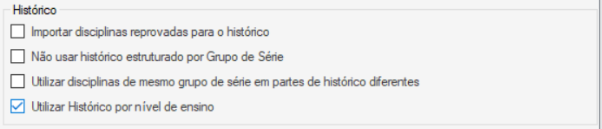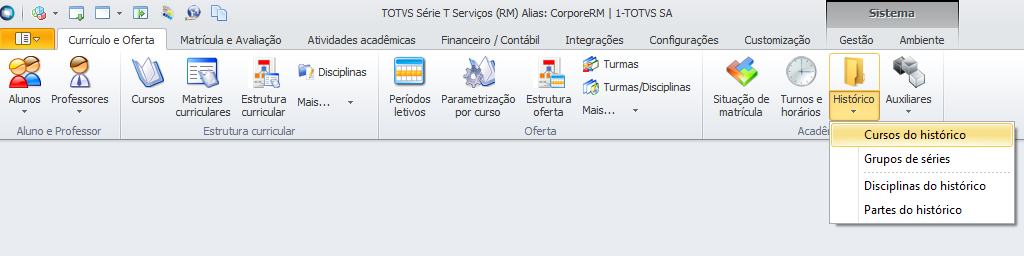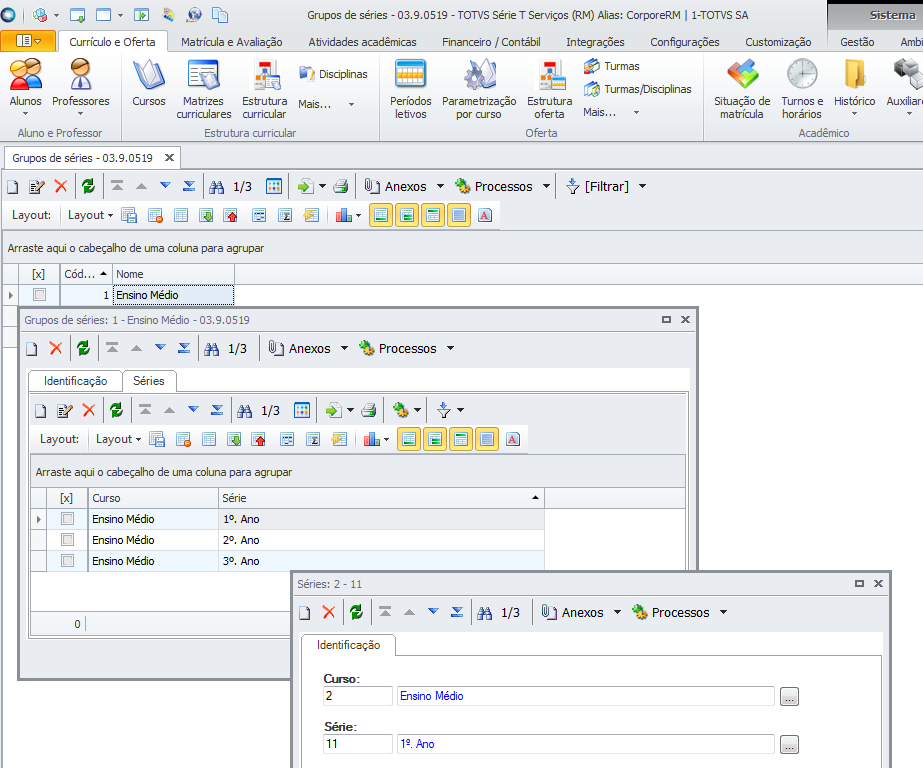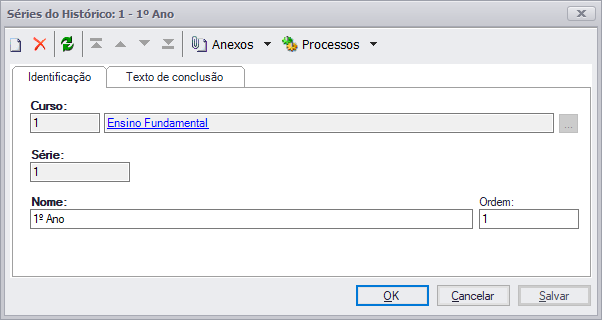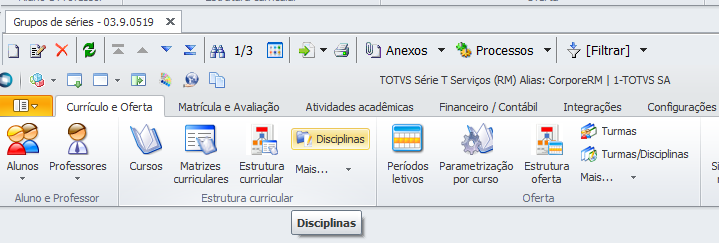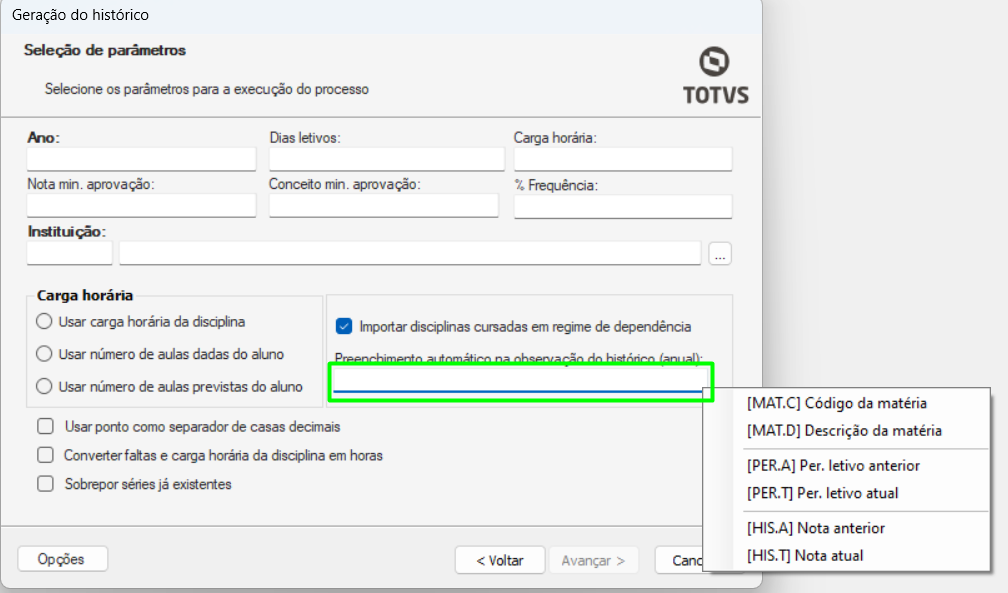Histórico da Página
Assunto
Produto: | TOTVS Educacional |
Versões: | 12.1.14 ou superior |
Processo: | Geração do Histórico |
...
| Painel |
|---|
Objetivos: A Geração de um documento que comprove que o aluno cumpriu um determinado grupo de disciplinas e está apto ou habilitado em um curso é uma necessidade elementar de uma instituição de ensino. |
| Dica | ||
|---|---|---|
| ||
A partir da versão 12.1.29, será possível configurar a exclusividade do Curso do Histórico, Grupo de Séries, Disciplinas do Histórico e Partes do Histórico por Nível de Ensino. Através do caminho: Configurações > Parâmetros >15.01 - Secretaria > Geral 3/6 > Parâmetro: Utilizar Histórico por nível de ensino. Este parâmetro fará com que todo cadastro relacionado ao histórico seja vinculado ao nível de ensino e visualizado apenas pelo mesmo. Caso o mesmo esteja desmarcado, a visualização e utilização do histórico será por coligada. |
| Painel |
|---|
Currículo e Oferta | Histórico | Cursos do Histórico. |
...
Cadastre os “Cursos do Histórico” e, em seguida, as “Séries do histórico” que farão parte do Histórico da Instituição de Ensino.
Exemplo:
- Ensino Fundamental e Ensino Médio
...
| Painel |
|---|
Currículo e Oferta | Histórico | Partes do histórico. |
Tais partes já são pré determinas pelo ministério da educação como:
- Base Nacional Comum
- Parte diversificada
| Painel |
|---|
Currículo e Oferta | Histórico | Disciplinas do histórico. |
- Português
- Redação
No entanto no Histórico do Aluno apresentará apenas a disciplina Língua Portuguesa, assim unificamos mais de uma disciplina ou mesmo disciplinas com nomenclaturas diferentes em uma única Identificação.
| Aviso | ||
|---|---|---|
| ||
Todos os registros de histórico devem possuir disciplinas. Se houver algum registro de histórico para o aluno sem disciplina, o relatório "EDUREL0001 - Histórico Escolar - Ensino Fundamental" não apresentará corretamente as notas de cada série. |
| Painel |
|---|
Currículo e Oferta | Histórico | Grupos de Séries | Séries. |
Vincule o “Curso” e suas “Séries” respectivas.
| Aviso | ||
|---|---|---|
| ||
Todas as séries devem possuir valor para o campo "Ordem". Essa informação é muito importante para a organização das notas no relatório "EDUREL0001 - Histórico Escolar - Ensino Fundamental". Sem essa informação as notas podem ficar fora de ordem. Observação: Apenas a ordem das séries pode ser configurada, e a posição irá variar de acordo com as séries existentes. Por exemplo, se não existir cadastrado a "1a Série" com a ordem 1, mas existir a "2a Série" com a ordem 2, o relatório irá apresentar a "2a Série" na primeira posição. |
| Painel |
|---|
Currículo e Oferta | Histórico | Grupos de Séries | Layout de importação. |
| Painel |
|---|
Currículo e Oferta | Disciplinas. |
| Painel |
|---|
Currículo e Oferta | Curso | Séries |
| Painel |
|---|
Currículo e Oferta | Curso | Séries |
| Nota |
|---|
Para a importação dos dados para o Histórico as informações abaixo são indispensaveis.
Acessar o cadastro da Turma disciplina | Etapas e validar se a Flag Etapa Final for marcada
|
| Painel |
|---|
Matrícula e Avaliação | Geração do histórico |
| Dica | ||
|---|---|---|
| ||
A partir da 12.1.27, o sistema possuirá o campo de conceito mínimo para aprovação. |
O parâmetro importar disciplinas cursadas em regime de dependência se marcado irá importar as disciplinas em regime de dependência que são disciplinas matriculadas com o tipo de matrícula tendo o parâmetro indica dependência marcado. Entretanto para que seja feita a importação corretamente será necessário que o aluno esteja matriculado no período letivo anterior (contendo a disciplina reprovada) e no período letivo atual (contendo a mesma disciplina em Dependência). Além disso, o aluno deverá ter o histórico do período anterior gerado, com isso, ao gerar o histórico do período letivo atual o mesmo será gerado corretamente. Caso não marque este parâmetro apenas as disciplinas que não são de dependência serão geradas pelo histórico.
Ao marcar este parâmetro o campo de preenchimento automático na observação é habilitado, com isso é possível informar observações pertinentes ao histórico. Este campo se refere ao campo observação no cadastro do histórico. É possível informar tags neste campo, que serão preenchidas automaticamente, para isso, basta clicar com o botão direito do mouse em cima do campo, que irá se abrir as opções de tags disponíveis.
| Informações |
|---|
Caso tenhamos o parâmetro "Converter faltas e carga horária da disciplinas em horas" marcado, o sistema irá transformar o valor de minutos para um formato de relógio de "Horas:Minutos". Segue um exemplo da forma de cálculo realizada: Quantidade de aulas da disciplina: 20,50 aulas Tempo de aula: 50 minutos Cálculo da carga horária:
20,50 aulas * 50 minutos = 1025 minutos Cálculo do total de horas:
1025 minutos / 60 minutos = 17,08333 horas Valor total de horas: 17,08333 horas Como o resultado é um número fracionado, o valor precisa ser quebrado para que possamos encontrar a quantidade em minutos da parte fracionada da hora: Total = 17,08333 horas Parte inteira: 17 horas Parte fracionada: 0,08333 horas O resultado da carga horária convertida será composta do total de horas da parte inteira e o equivalente da parte fracionada em minutos: Conversão da parte horária fracionada:
60 minutos * 0,08333 horas = 5 minutos Resultado da conversão da carga horária: 17:05 (Horas:Minutos) |